L’un des nombreux passe-temps des gens de nos jours est d’écouter n’importe quel type de chanson dans différents genres – que ce soit du jazz, de la pop, du rock, du R&B ou tout autre. Et ces morceaux sont facilement accessibles via plusieurs plates-formes et services de streaming musical populaires tels que Google Play Music, Amazon Music, Spotify, Marée, et bien sûr Apple Music.
Si vous êtes abonné à Apple Music, vous savez certainement que ces chansons de l'application sont dans certains formats de fichier. Et, les convertir en un autre type tel que FLAC pourrait être gênant. Mais ne vous inquiétez pas beaucoup car le guide le plus simple convertir Apple Music en FLAC sera expliqué en détail dans cet article.
Apple Music a en effet trouvé le moyen de se faire connaître du public. Offrant des millions de titres à chaque utilisateur, ce service est considéré comme l'un des nombreux favoris de l'industrie du streaming musical. Il possède plusieurs fonctionnalités dont vous pouvez profiter, notamment sa station de radio.
Bien que vous puissiez profiter de toutes ces belles chansons hors ligne si vous êtes abonné à un premium, vous ne pouvez toujours pas les télécharger et les transformer facilement en raison de la Protection DRM chacun a. Si vous n'êtes pas sûr de la protection mentionnée, vous pouvez comprendre quelques détails et savoir comment convertir Apple Music en FLAC dans cet article.
Guide des matières Partie 1: Qu'est-ce que la protection DRM (Digital Rights Management)?Partie 2 : Que sont le format FLAC et les avantages de son utilisationPartie 3: Comment convertir Apple Music au format FLACPartie 4: Pour tout résumer
DRM ou connu ainsi que gestion des droits numériques est la certaine protection utilisée par les propriétaires pour protéger leurs œuvres et leurs contenus contre la copie, le téléchargement et la lecture illégaux sur des appareils non autorisés.
C'est la raison pour laquelle il est difficile d'obtenir une copie des fichiers protégés par DRM tels que les chansons que vous pouvez trouver dans Apple Music et même dans le Spotify application. Pour résoudre ce problème, il faudrait utiliser un logiciel fascinant qui sera également présenté dans cet article.
Avant d'en savoir plus sur l'outil initialement mentionné, examinons d'abord l'avantage d'enregistrer vos fichiers au format FLAC et les raisons possibles pour lesquelles les gens ont même voulu procéder à la conversion.
Format FLAC, qui est aussi communément appelé un Codec audio sans perte gratuit, est considéré comme le format sans perte le plus célèbre auquel vous puissiez penser. Cela fait de FLAC le format le plus utilisé par les personnes souhaitant enregistrer leurs fichiers dans un format sans perte. Et de nombreux abonnés Apple Music souhaitent convertir Apple Music en FLAC afin de pouvoir profiter de Apple Music hors ligne.
Comme il s'agit d'un fichier sans perte, même si vous souhaitez effectuer une conversion du fichier original, la qualité sera conservée même après le processus de transformation. C'est l'une des meilleures caractéristiques de ce format FLAC : vous pouvez être assuré que la qualité ne sera jamais menacée même après l'exécution des processus.
Ce format de fichier est souvent comparé à MP3 format. Mais ces deux-là présentent des différences significatives l’un par rapport à l’autre. Celui-ci a été développé en 2000 par un pilier technologique nommé John Calson. Il a fait de FLAC une plateforme open source qui a permis à d'autres parties de contribuer au développement du format mentionné.
Voici les avantages de l'utilisation du format de fichier FLAC.
Enfin, nous savons maintenant quel type de format de fichier FLAC est et comment il peut être avantageux pour les utilisateurs. Maintenant, nous allons nous diriger vers le guide sur la façon dont on peut facilement convertir Apple Music au format FLAC.
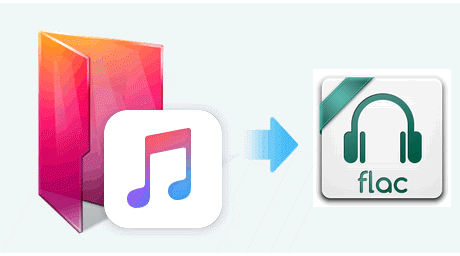
Si vous effectuez une recherche sur le Web, vous verrez sûrement de nombreux choix et convertisseurs que vous pouvez utiliser. Tous ceux-ci peuvent effectuer la conversion et vous donner les résultats que vous recherchez. Cependant, vous devez pouvoir choisir lequel parmi ceux-ci sera le plus adapté à vos besoins.
Et, notre recommandation est cette application logicielle nommée DumpMedia Apple Music Converter. La raison pour laquelle nous suggérons cela à chaque utilisateur sera soulignée dans les textes suivants.
DumpMedia Apple Music Converter est l'un des nombreux outils étonnants créés par DumpMedia. Il a été connu comme l'un des les convertisseurs FLAC les plus utiles dans l'industrie offrant d'excellentes applications logicielles pour les utilisateurs.
En plus d'avoir des convertisseurs audio et vidéo, un téléchargeur vidéo hors ligne et un Spotify Convertisseur de musique, il a également introduit une application capable de transformer la musique Apple ainsi que les livres audio en plusieurs formats souhaités par chaque utilisateur. Vous pouvez essayer de convertir des fichiers M4P en MP3 ici.
Voici les fonctionnalités dont vous pouvez profiter dans le convertisseur mentionné.
Voici les guides simples pour convertir Apple Music en FLAC :
Examinons ces trois étapes plus loin.
Téléchargement gratuit Téléchargement gratuit
Bien sûr, nous devons nous assurer que DumpMedia Apple Music Converter a été téléchargé et installé sur votre ordinateur personnel. Une fois installé, ouvrez et lancez le programme. Une fois le programme lancé, iTunes sera également activé. Pas besoin de vous inquiéter, poursuivez simplement le processus.
Dans le menu « Bibliothèque », cochez « Musique » si vous souhaitez copier les chansons que vous possédez. Une fois terminé, vous verrez maintenant toutes les chansons et listes de lecture stockées dans votre bibliothèque iTunes. Pour pouvoir choisir les chansons à télécharger et à convertir, vous pouvez soit cocher les cases juste à côté de chacune, soit utiliser la barre de recherche pour trouver facilement les chansons spécifiques que vous souhaitez télécharger.

La prochaine étape à effectuer consiste à effectuer les ajustements sur les paramètres de la sortie résultante. Vous pouvez choisir n’importe quel format parmi ceux qui seraient répertoriés. L'application prend en charge de nombreux formats sans DRM, notamment MP3. Cela prend également en charge ceux au format AC3, M4A, M4R, AIFF, FLAC, AU et même MKA. Assurez-vous de choisissez FLAC parmi les formats de sortie résultants que vous verrez à l’écran.
L'outil vous permettra également de modifier d'autres options telles que le débit binaire et le taux d'échantillonnage. Vous pouvez également effectuer le changement de nom du fichier résultant. Dans cette étape, vous devrez également spécifier le chemin de sortie ou l'emplacement cible dans lequel les fichiers seront enregistrés.

Une fois tous les ajustements souhaités pour la personnalisation ou la personnalisation terminés, l'étape finale serait désormais le processus de conversion. Vous pouvez simplement appuyer sur le "Convertir »Qui se trouve dans le coin inférieur droit de l'écran.

Une fois les étapes ci-dessus terminées, toutes ces chansons Apple Music seront téléchargées et enregistrées sur votre ordinateur personnel au format FLAC. Le guide est en effet trop facile à suivre, non? Parce que la vitesse de conversion est également rapide, vous ne remarquerez pas que votre fichier est déjà disponible.
Cet article vous a présenté un guide que vous pouvez utiliser pour convertir Apple Music en FLAC format. Bien sûr, il faudrait une application telle que DumpMedia Apple Music Converter pour réussir à le faire. En dehors de cela, nous avons également présenté quelques idées sur le format FLAC lui-même et les avantages de son utilisation.
Si vous recherchez le même guide, cela fonctionnera sûrement pour vous. Pouvez-vous penser à d'autres méthodes? Ou avez-vous utilisé celui-ci? Quelle a été votre expérience?
